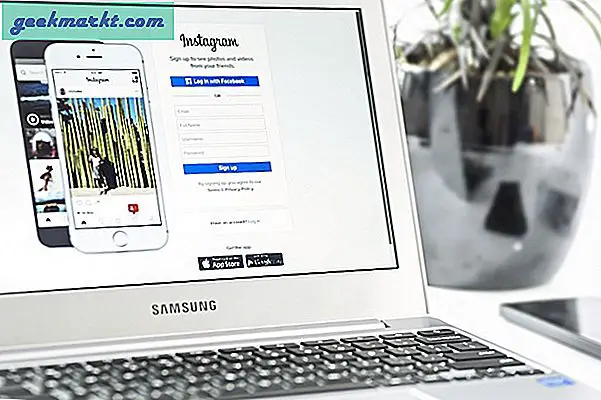Möjligheten att återställa din iPhone till fabriksinställningar är en mycket viktig sak att veta. Men vad är en fabriksåterställning? Tja, i enkla termer tar det i princip bort alla dina data och appar från telefonen. I grund och botten, när du har återställt fabriksnivån, blir din telefon som den var när du först tog den ur lådan.
Medan vissa av oss aldrig gör det kan det vara fördelaktigt i ett antal olika scenarier. Om du säljer din telefon eller reparerar det vill du definitivt inte att personen ska ha alla dina kontakter och sociala medier konton tillgängliga. Också ibland kommer din telefon att ha fel och problem som bara inte verkar fixa, och en fabriksåterställning är det enda sättet att gå.
Om du befinner dig i ett scenario där du behöver återställa din iPhone till dess fabriksinställningar, har vi tillhandahållit en enkel och lättanvänd guide för dig att göra det. Följ den här guiden och du kommer att kunna återställa din telefon utan några problem alls. Men det finns några saker du vill göra innan du väljer en fullständig fabriksåterställning.
Innan du väljer en fullständig återställning av enheten, försök en mjuk återställning först. Det kan ibland vara tillräckligt för att rensa din telefon av problemet som det uppstod. Håll strömbrytaren och hemknappen nere samtidigt i några sekunder, och detta bör återställa telefonen. För de flesta små problem och problem kommer det troligen att vara tillräckligt för att rätta till dem. Om det inte fungerar kan du behöva återställa fabriken.
Innan du raderar din telefon helt är det klokt att säkerhetskopiera det. En säkerhetskopia hänvisar helt enkelt till att göra extra kopior av dina telefondata. Medan en säkerhetskopiering inte alltid är nödvändig innan en fabriksåterställning är det ett bra sätt att enkelt få telefonen att fungera igen efter återställningen om du väljer det. Utan säkerhetskopiering kommer du förmodligen att förlora alla dina appar, kontakter och data. När du är säkerhetskopierad är du redo att komma till fabriksåterställning. Det finns två olika sätt att göra det här. Antingen via iTunes eller direkt via din telefon. Båda sätten kommer att förklaras här.
Återställ via iTunes

Steg 1: Om du bestämmer dig för att återställa via iTunes bör ditt första steg vara att se till att din telefon är ansluten till iTunes och att alla tidigare saker är färdiga, t.ex. att säkerhetskopiera telefonen. Du kan säkerhetskopiera din telefon i iTunes genom att plugga in din iPhone, klicka på "Sammanfattning" på vänster sida av skärmen och sedan trycka på "Back Up Now" -knappen.
Steg 2: Nästa måste du klicka på knappen "Återställ iPhone" på sidan Sammanfattning. Du kommer då att hälsas med ett popup-fönster som ber dig att bekräfta din begäran om en fabriksåterställning. Om du klickar på "Agree", kommer restaureringsprocessen nu att börja med vissa nedladdningar och sedan återställning av sig själv.
Steg 3: Processen att återställa telefonen kan ibland ta flera minuter att slutföra. När det ser ut som om återställningen är klar måste du se till att telefonen verkligen återställdes. Om återställningen har lyckats kommer du att hälsas med iOS-installationsassistenten så fort du startar upp telefonen. Härifrån kan du antingen börja från början eller återställa telefonen från den säkerhetskopia du skapade tidigare.
Återställ direkt via telefonen

Steg 1: Om du inte är nära en dator är det fortfarande en bra idé att säkerhetskopiera din telefon och tack och lov kan det göras direkt via telefon via iCloud. Gå in i iPhone-inställningarna och sätt på iCloud för allt du vill säkerhetskopiera. När du har valt allt du vill säkerhetskopiera, rulla ner tills du ser "BackUp" -knappen. Byt "iCloud Backup" på och sedan "Back Up Now". Du bör vara ansluten till Wi-Fi för att detta ska fungera.
Steg 2: När du kan återställa din telefon kan du komma vidare till återställningsprocessen. Nästa steg är att trycka på knappen "Inställningar", följt av "Allmänt" och sedan "Återställ".
Steg 3: Nästan toppen kommer du att se "Radera allt innehåll och inställningar" -knappen. Klicka på det och sedan i popup-knappen, tryck på den röda "Radera iPhone". Gilla när du återställer med iTunes, kan det ibland ta upp till några minuter.
Steg 4: När telefonen startas upp, bör du hälsa med installationsassistenten. Härifrån kan du antingen återställa från den säkerhetskopiering du har gjort, eller du kan börja frisk som om din telefon är fräsch ut ur lådan för första gången.
Som du kan se är det enkelt att återställa telefonen till standardinställningarna. Det kan vara ett bra sätt att åtgärda eventuella programproblem som du har upplevt. Men om du ens återupprätta telefonen till fabriksinställningarna inte löste problemet, kanske du vill ta telefonen till en professionell för att få dem att titta på den.